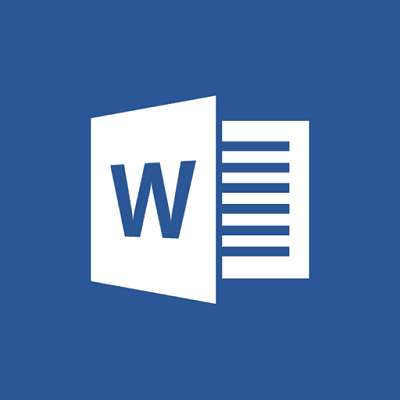
Выделить текст в Ворде — задача довольно распространенная, а понадобиться это может по многим причинам — вырезать или скопировать фрагмент, переместить его в другое место, а то и в другую программу. Если речь идет непосредственно о выделение небольшого фрагмента текста, сделать это можно и с помощью мышки, достаточно кликнуть в начале этого фрагмента и дотянуть курсор до его конца, после чего можно можно будет его изменить, вырезать, скопировать или заменить, вставив на его место что-то другое.
Но как быть, когда нужно в Word выделить абсолютно весь текст? Если вы работаете с довольно большим документом, вряд ли вы захотите выделять все его содержимое вручную. На самом деле, сделать это очень просто, причем, несколькими способами.
Содержание
Способ первый и самый простой
Используйте горячие комбинации клавиш, это заметно упрощает взаимодействие с любыми программами, а не только с продуктами от Майкрософт. Чтобы выделить в Ворде сразу весь текст, просто нажмите «Ctrl+A», хотите его скопировать — нажмите «Ctrl+C», вырезать — «Ctrl+X», вставить что-то вместо этого текста — «Ctrl+V», отменить действие «Ctrl+Z».
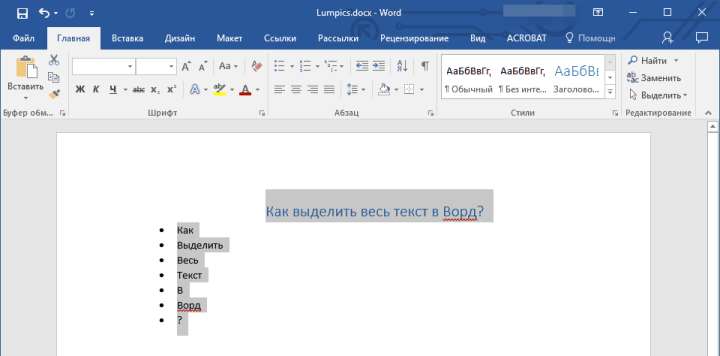
Но как быть, если не работает клавиатура или одна из столь необходимых кнопок?
Способ второй — такой же простой
Найдите во вкладке «Главная» на панели инструментов Microsoft Word пункт «Выделить» (он находится справа в самом конце навигационной ленты, возле него нарисована стрелочка, аналогичная таковой у курсора мышки). Кликните по треугольничку возле этого пункта и в развернувшемся меню выберите «Выделить все».
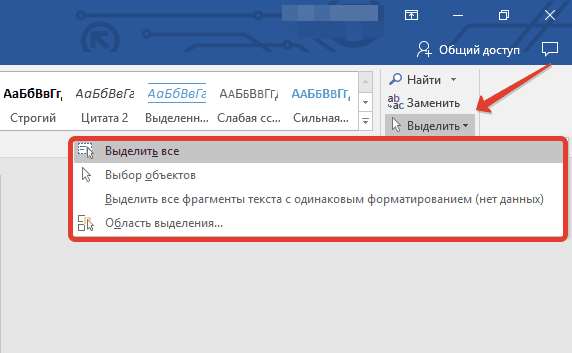
Все содержимое документа будет выделено и дальше вы можете делать с ним все, что пожелаете: копировать, вырезать, заменять, форматировать, изменять размеры и шрифт и т.д.
Способ третий — для ленивых
Поместите курсор мышки в левой части документа на одно уровне с его заголовком или первой строчкой текста, если в нем нет заголовка. Курсор должен изменить свое направление: ранее он указывал влево, теперь он будет направлен в правую сторону. Кликните на этом месте три раза (да, именно 3) — выделится весь текст.
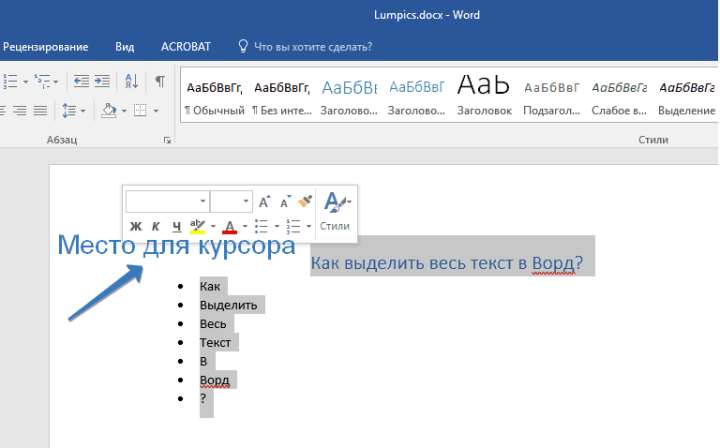
Как выделить отдельные фрагменты текста?
Иногда бывает такт, в большом текстовом документе необходимо для тех или иных целей выделить отдельные фрагменты текста, а не все его содержимое. На первый взгляд это может показаться довольно сложным, но на деле все осуществляется в несколько нажатий кнопок и кликов мышкой.
Выделите первый фрагмент текста, который вам необходим, а все последующие выделяйте с предварительно зажатой клавишей «Ctrl».
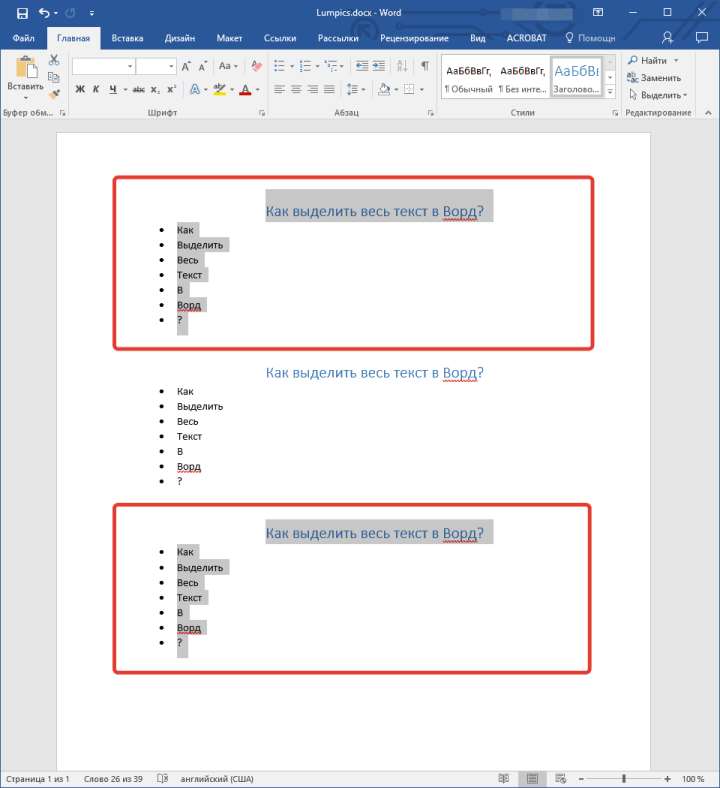
Важно: Выделяя текст, в котором есть таблицы, маркированные или нумерованные списки, вы можете заметить, что эти элементы не выделяются, но это только выглядит так. На деле же, если скопированный текст, содержащий один из этих элементов, а то и все сразу, вставить в другую программу или в другом месте текстового документа, вместе с самим текстом вставятся и маркеры, цифры или таблица. Это же касается и графических файлов, правда, отображаться они будут лишь в совместимых программах.
На этом все, теперь вы знаете, как выделить все в Ворде, будь то обычный текст или текст, содержащий дополнительные элементы, коими могут быть составляющие списка (маркеры и цифры) или графические элементы. Надеемся, эта статья была для вас полезной и поможет вам быстрее и качественнее работать с текстовыми документами Microsoft Word.







